
Wiki-stranitsy_VKontakte
.pdf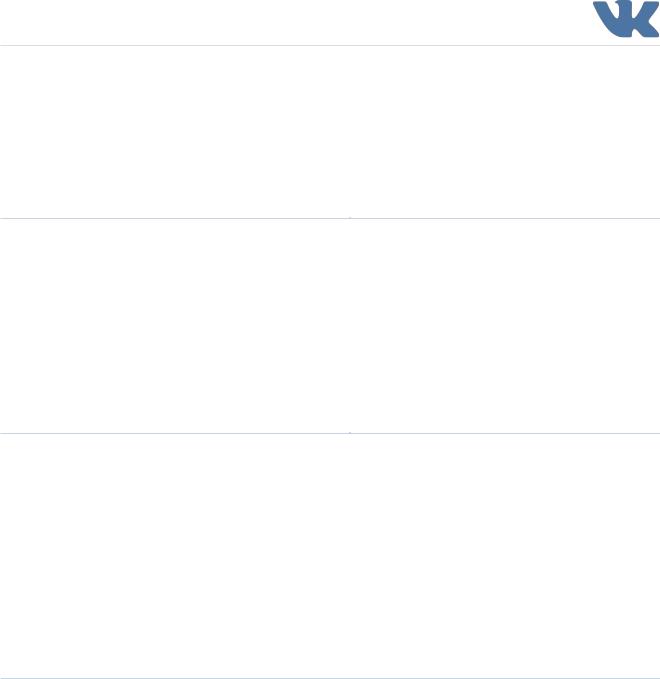
Wiki-страницы ВКонтакте
Отступы и списки
Отступы используются для выделения абзацев, списки — для упорядочивания текста по пунктам.
Отступ |
|
Результат |
|
|
:маленький отступ |
|
маленький отступ |
||
|
|
|
|
|
::средний отступ |
|
|
средний отступ |
|
|
|
|
|
|
:::большой отступ |
|
|
|
большой отступ |
|
|
|
|
|
Маркированный список |
|
Результат |
|
|
* первый уровень |
|
первый уровень |
||
|
|
|
|
|
** второй уровень |
|
|
|
второй уровень |
|
|
|
|
|
*** третий уровень |
|
|
|
третий уровень |
Нумерованный список |
|
Результат |
|
|
|
|
|||
# первый пункт |
|
1. |
первый пункт |
|
|
|
|
|
|
# второй пункт |
|
2. |
второй пункт |
|
|
|
|
|
|
## первый подпункт |
|
|
1. |
первый подпункт |
|
|
|
|
|
## второй подпункт |
|
|
2. |
второй подпункт |
|
|
|
|
|
— Страница 11 из 25 —
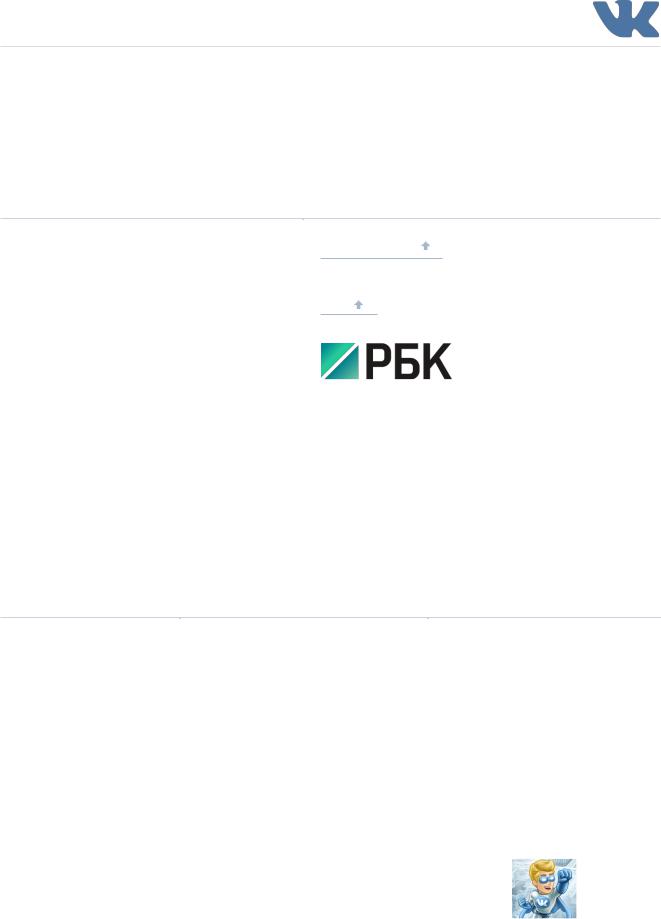
Wiki-страницы ВКонтакте
Внешние ссылки
Внешние ссылки можно оформить как через текст, так и через иллюстрацию. Оформляя ссылку через текст, можно дать ей любое название.
Ссылка |
Результат |
[https://rbc.ru] |
https://rbc.ru |
|
|
[https://rbc.ru|РБК] |
РБК |
|
|
[[photo-XXX_YYY|https://rbc.ru]] |
|
|
|
Внутренние ссылки
Внутренние ссылки — это ссылки на страницы внутри ВКонтакте (vk.com). Большинство внутренних ссылок можно оформить как внешние ссылки, однако для некоторых адресов сайта существуют упрощённые ссылки, указанные в нижеприведённой таблице.
Тип ссылка |
Код |
Результат |
|
На пользователя |
[[idNNN|Имя Фамилия]] |
Альберт Усманов |
|
|
|
|
|
На сообщество |
[[clubNNN|Название]] |
Команда ВКонтакте |
|
|
|
|
|
На обсуждение |
[[topicNNN|Название]] |
Предложения |
|
|
|
|
|
На приложение |
[[appXXX|Название]] |
Ёлочка 2016 |
|
|
|
|
|
На изображение |
[[photoXXX_YYY]] |
|
|
|
|
|
— Страница 12 из 25 —
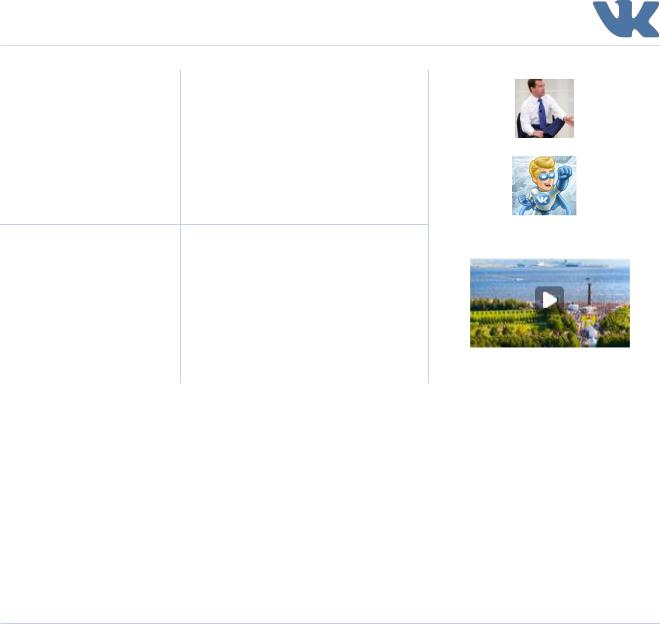
Wiki-страницы ВКонтакте
На пользователя |
[[photoXXX_YYY|idNNN]] |
||
через изображение |
|||
|
|
||
|
|
|
|
На сообщество |
[[photoXXX_YYY|clubNNN]] |
||
через изображение |
|||
|
|
||
|
|
|
|
На видеозапись |
[[videoXXX_YYY]] |
Изображения
Код любого изображения можно получить путём заключения в двойные квадратные скобки второй части ссылки формата vk.com/photoXXX_YYY, где XXX_YYY — и есть код нужного изображения.
Коды для изображений сообществ и пользователя различаются по написанию:
Расположение |
Тег |
|
Изображение, находящееся на странице |
[[photoXXX_YYY]] |
|
пользователя |
||
|
||
|
|
|
Изображение, находящееся в сообществе |
[[photo-XXX_YYY]] |
|
|
|
Всего для изображений доступно восемь параметров. Они задаются через точку с запятой «;» следующим образом:
[[photoXXX_YYY|параметры|описание]]
Ниже приведена таблица, в которой наглядно показаны примеры использования всех доступных параметров:
— Страница 13 из 25 —
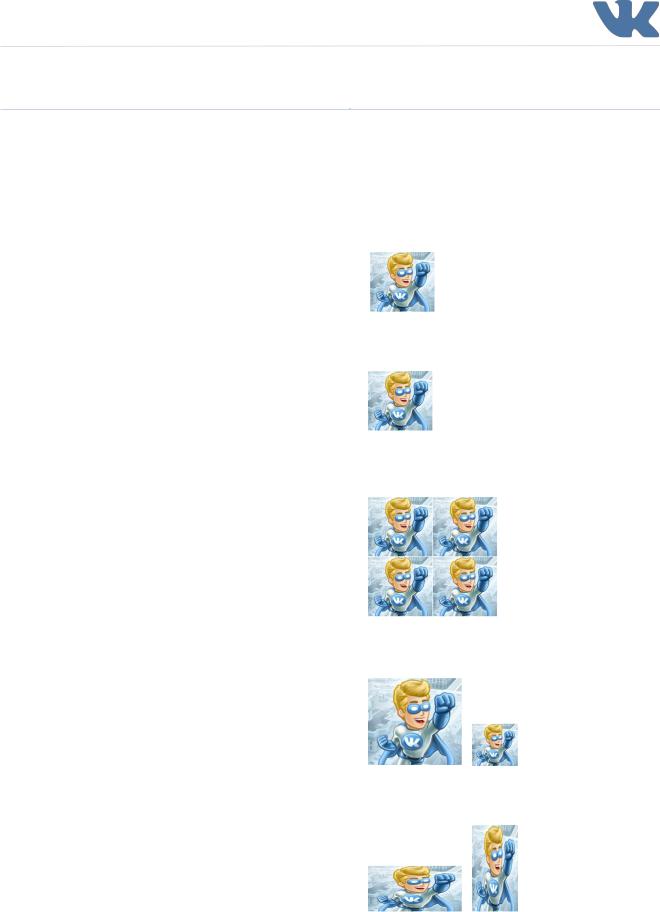
Wiki-страницы ВКонтакте
Тег |
Результат |
Plain — превращает изображение |
|
в текстовую ссылку: |
Аватар сообщества |
|
|
[[photo-XXX_YYY|plain|Аватар сообщества]] |
|
|
|
Noborder — убирает рамку и отступы |
|
текста вокруг изображения: |
|
[[photo-XXX_YYY|noborder|]] |
Пример Noborder |
|
|
|
|
Nolink — делает изображение |
|
некликабельным: |
|
[[photo-XXX_YYY|nolink|]] |
|
|
|
Nopadding — убирает отступы вокруг |
|
изображения: |
|
[[photo-XXX_YYY|nopadding|]] |
|
[[photo-XXX_YYY|nopadding|]] |
|
[[photo-XXX_YYY|nopadding|]] |
|
[[photo-XXX_YYY|nopadding|]] |
|
|
|
Xpx — пропорциональное изменение |
|
размеров изображения: |
|
[[photo-XXX_YYY|40px|]] |
|
[[photo-XXX_YYY|20px|]] |
|
|
|
XxYpx — изменение размеров изображения |
|
по ширине и высоте: |
|
[[photo-XXX_YYY|40x20px|]] |
|
[[photo-XXX_YYY|20x40px|]] |
|
|
|
— Страница 14 из 25 —
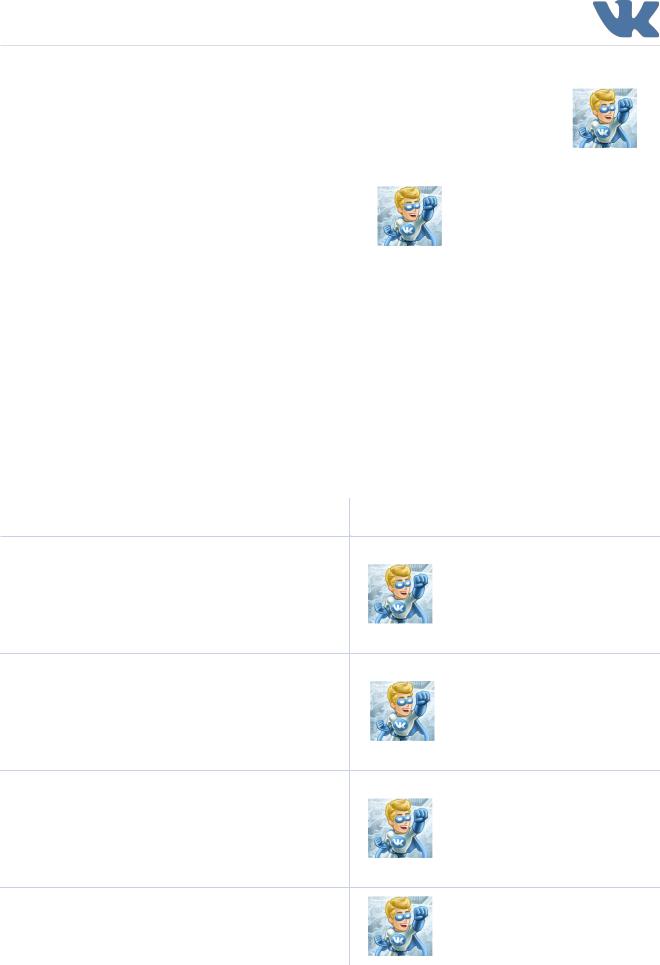
Wiki-страницы ВКонтакте
Right — обтекание изображения слева: |
Съешь ещё этих мягких |
|
французских булок, |
[[photo-XXX_YYY|right|]] |
да выпей чаю. |
|
|
Left — обтекание изображения справа: |
Съешь ещё этих мягких |
|
французских булок, |
[[photo-XXX_YYY|left|]] |
да выпей чаю. |
|
|
К любому изображению можно привязать любую ссылку, которая будет открываться при нажатии на изображение. Она прописывается следующим образом:
[[photoXXX_YYY|параметры|ссылка]]
Ниже приведены варианты написания адресов ссылок на некоторые внутренние и внешние ресурсы.
Тег |
Результат |
Ссылка на профиль пользователя ВКонтакте при помощи его ID:
[[photo-XXX_YYY|30px|idXXX]]
Ссылка на сообщество ВКонтакте при помощи его ID:
[[photo-XXX_YYY|30px|publicXXX]]
Ссылка на встречу ВКонтакте при помощи его ID:
[[photo-XXX_YYY|30px|eventXXX]]
Ссылка на wiki-страницу ВКонтакте:
[[photo-XXX_YYY|30px|page-XXX_YYY]]
— Страница 15 из 25 —
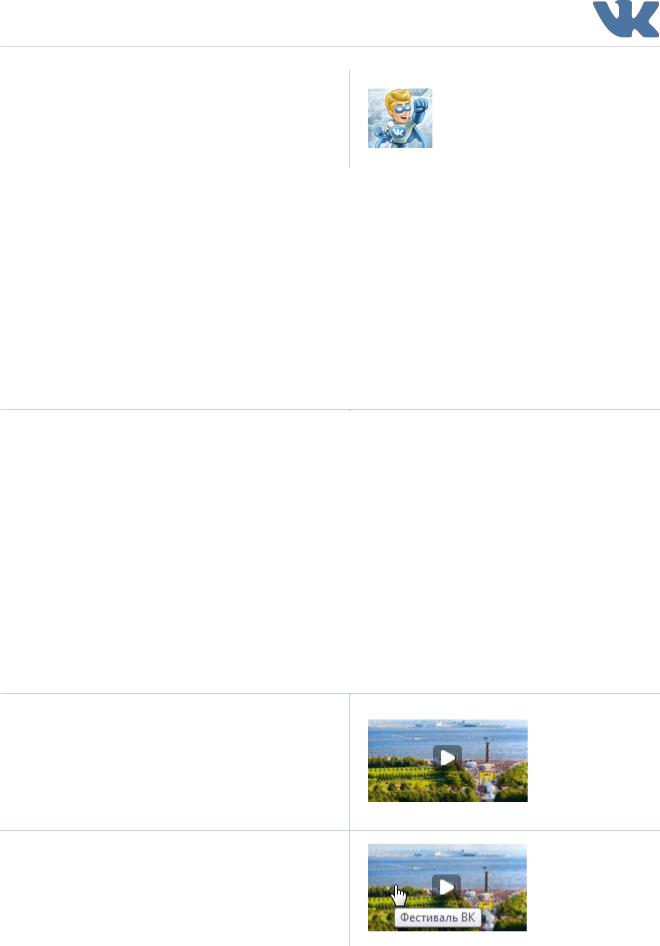
Wiki-страницы ВКонтакте
Ссылка на внешний сайт:
[[photo-XXX_YYY|30px|http://rbc.ru]]
Видеозаписи
Как и в случае с изображениями, код видеозаписи можно получить путём заключения в квадратные двойные скобки второй части ссылки формата vk.com/videoXXX_YYY, где XXX_YYY — есть код нужного видео.
Коды для видеозаписей сообществ и пользователя различаются по написанию:
Расположение |
Тег |
Видеозапись пользователя |
[[videoXXX_YYY]] |
|
|
Видеозапись сообщества |
[[video-XXX_YYY]] |
|
|
При вставке видеозаписей также доступны некоторые параметры. В таблице представлены основные способы использования кода видеозаписей
на wiki-страницах и параметров к нему.
Тег |
Результат |
|
|
[[video-XXX_YYY]]
Подпись при наведении на видео:
[[video-XXX_YYY|Фестиваль ВК]]
— Страница 16 из 25 —
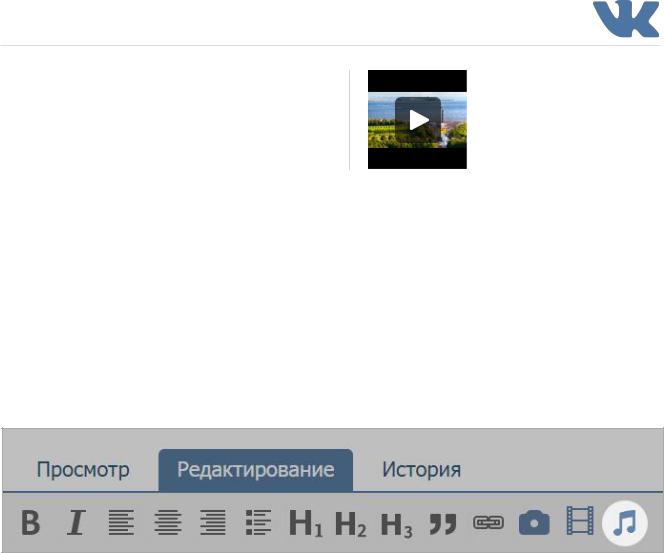
Wiki-страницы ВКонтакте
Изменение размера видеозаписи:
[[video-XXX_YYY|100х100px;player|]]
Если вы не используете опцию подписи при наведении, то по умолчанию при наведении указателя мыши будет выводиться оригинальный заголовок видеозаписи.
Аудиозаписи
Для того, чтобы вставить на страницу аудиозапись, достаточно нажать на кнопку «Добавить аудиозапись» на панели с инструментами, найти нужную аудиозапись в поиске и прикрепить её к странице.
После добавления аудиозапись будет выглядеть следующим образом: [[audioXXX_YYY]], где XXX — ID пользователя или группы, куда аудиозапись была загружена, а YYY — ID самой аудиозаписи.
Якоря
Якорь — это ссылка, осуществляющая переход к помеченным пунктам (меткам), которыми являются заголовки.
Чтобы создать якорь, сперва нужно создать заголовок, на который он будет ссылаться. Подробнее о том, как создавать заголовки, читайте в разделе «Заголовки» выше. Далее нужно использовать следующий код:
Тег |
Результат |
|
|
[[#Название заголовка|Ссылка-якорь]] |
Ссылка-якорь |
|
|
— Страница 17 из 25 —
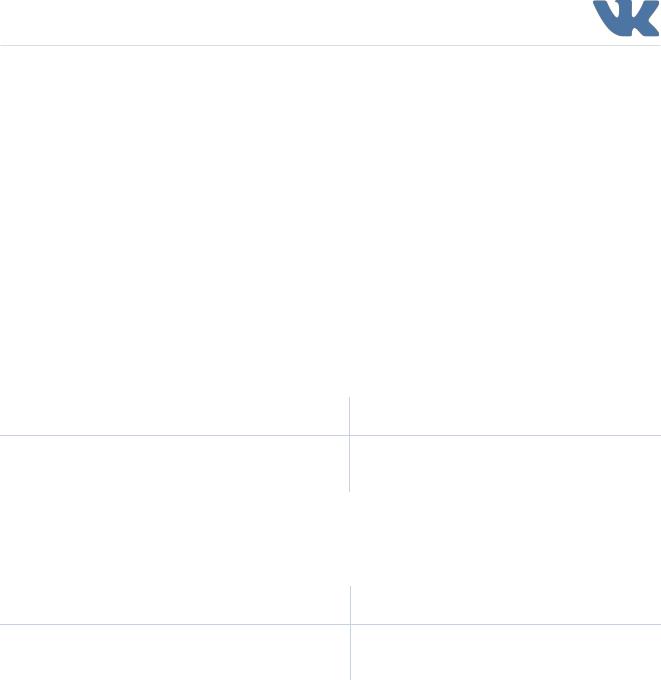
Wiki-страницы ВКонтакте
После символа «|» желательно указывать название самого якоря, иначе в названии якоря будет виден символ шарп «#».
Тег |
Результат |
|
|
[[#Название заголовка|]] |
#Название заголовка |
|
|
Если заголовок, к которому должен ссылаться якорь, находится на другой странице, перед символом шарп «#» вводится название этой страницы. К примеру, заголовок «Заголовки» на странице «Оглавление»:
Тег |
Результат |
[[Оглавление#Заголовки|Заголовки]] Заголовки
Если страница находится в другом сообществе, то перед названием страницы нужно указывать ID данного сообщества.
Тег |
Результат |
[[clubX:Оглавление#Заголовки|Заголовки]] Заголовки
Спойлеры
Спойлер — это скрывающийся/показывающийся объект с заголовком и содержанием.
В таблице ниже приведены код спойлера и различные варианты его комбинирования.
— Страница 18 из 25 —
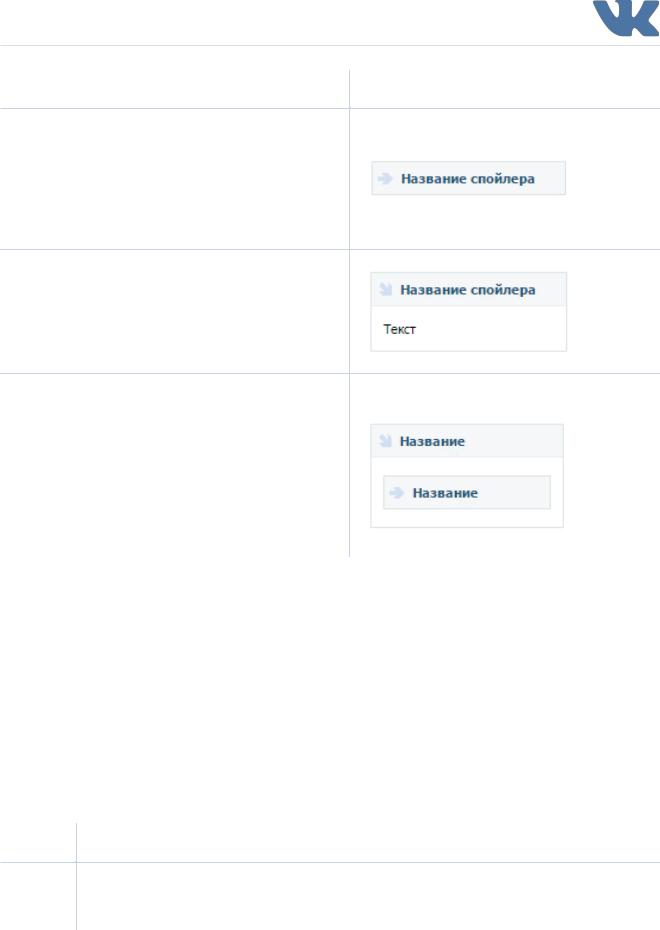
Wiki-страницы ВКонтакте
Тег |
Результат |
Закрытый спойлер:
{{
Hider|Название спойлера Текст
}}
Открытый спойлер:
{{Hider|show|Название спойлера Текст}}
Спойлер в спойлере:
{{
Hider|show|Название
{{
Hider|Название Текст
}}
}}
Таблицы
Таблицы являются удобной формой для отображения информации. Используйте их в качестве каркаса для данных при верстке сложных wiki-страниц (например, так), а также отображения данных в определённом порядке — по графам, столбцам.
В wiki-страницах таблицы создаются при помощи ряда знаков. Все они в правильной последовательности указаны ниже:
Знак Результат
{| Начало таблицы
— Страница 19 из 25 —
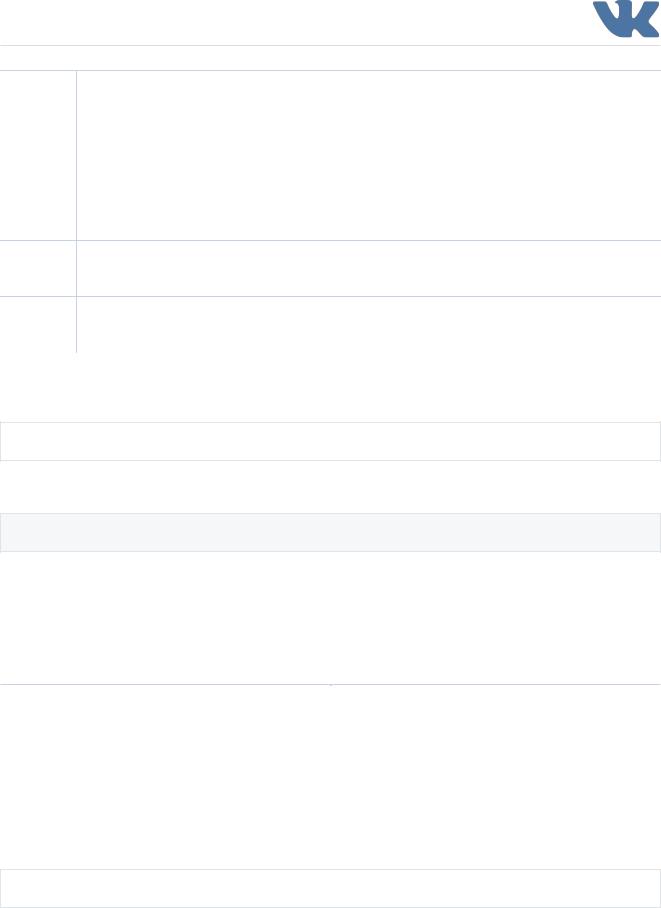
Wiki-страницы ВКонтакте
|+ |
Центрированный заголовок (необязательно) |
|
|
|- |
Указатель начала новой строки — всегда стоит после начала таблицы |
|
|
| |
Начало простой ячейки |
!Начало тёмной ячейки: текст становится жирным и центрируется по вертикали
|} |
Конец таблицы — рекомендуем не забывать его ставить |
|
для предотвращения ошибок |
||
|
Вариант простой ячейки (с использованием «I»)
место для заполнения
Вариант тёмной ячейки (с использованием «!»)
место для заполнения
Необходимые элементы прописываются в таблице сразу после вертикального слеша или восклицательного знака («|» или «!») или с новой строки.
Вариант 1 |
Вариант 2 |
|
{| |
|
|
{| |
||
|- |
||
|- |
||
| |
||
|место для заполнения |
||
место для заполнения |
||
|} |
||
|} |
||
|
Что из этого получится:
место для заполнения
Различными способами можно оформлять и новые ячейки.
— Страница 20 из 25 —
